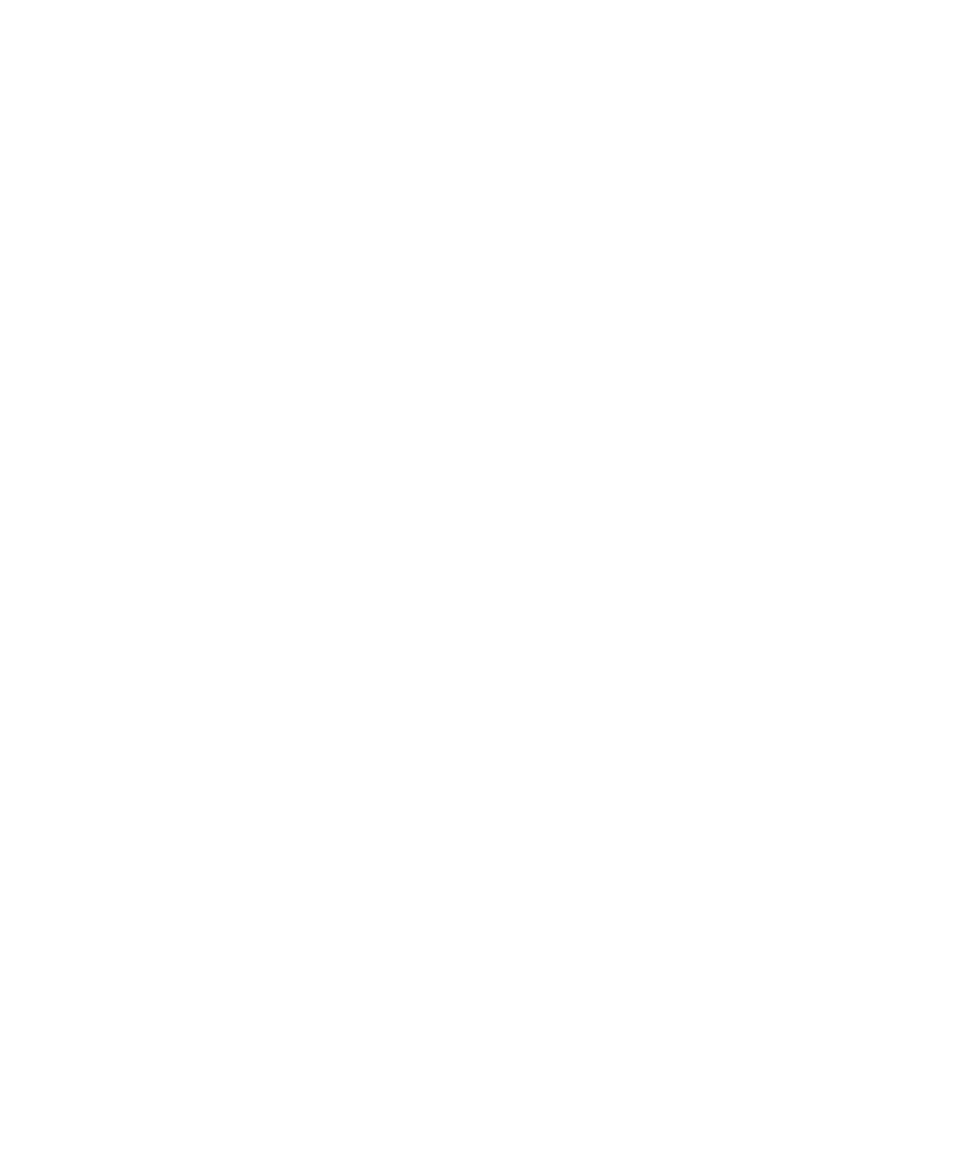
Cardurile inteligente
Despre utilizarea unui card inteligent cu dispozitivul dvs.
Cardurile inteligente stochează certificate şi chei private. Puteţi utiliza un cititor de carduri inteligente pentru a importa
certificatele de pe un card inteligent în depozitul de chei din dispozitivul BlackBerry®, dar nu puteţi importa chei private.
În consecinţă, operaţiile cu chei private, cum ar fi semnarea şi decriptarea, utilizează cardul inteligent, iar operaţiile cu
chei publice, cum ar fi verificarea şi criptarea, utilizează certificatele publice de pe dispozitivul dvs.
Dacă utilizaţi un certificat de card inteligent pentru autentificare cu dispozitivul, după ce aţi conectat cititorul de card
inteligent la dispozitiv, acesta solicită autentificarea cardului inteligent la fiecare deblocare a dispozitivului.
Puteţi instala mai multe drivere de carduri inteligente pe dispozitivul dvs., inclusiv drivere pentru carduri inteligente
microSD, însă puteţi autentifica numai un singur card inteligent o dată. Dacă vă autentificaţi utilizând un card inteligent
microSD şi doriţi să transferaţi fişiere media între cardul dvs. inteligent microSD şi computerul dvs. în modul pentru
memorie de mare capacitate, trebuie să dezactivaţi temporar autentificarea cu doi factori sau să selectaţi altă opţiune
de autentificare.
Dacă pe dispozitivul dvs. este instalat S/MIME Support Package pentru dispozitivele BlackBerry®, puteţi utiliza
certificatele pentru carduri inteligente pentru a trimite mesaje protejate S/MIME.
Despre autentificarea cu doi factori
Autentificarea cu doi factori este concepută pentru a furniza o securitate suplimentară pentru dispozitivul dvs.
BlackBerry®. Autentificarea cu doi factori necesită un element pe care îl aveţi (de exemplu, un card inteligent) şi un
element pe care îl ştiţi (de exemplu, o parolă). De asemenea, vă puteţi utiliza conexiunea la cititorul dvs. de card
inteligent pentru a vă autentifica, fără a fi necesară prezenţa unui card inteligent.
Puteţi utiliza cardul inteligent pentru autentificarea cu doi factori când vă deblocaţi dispozitivul sau puteţi utiliza un simbol
software pentru autentificarea cu doi factori când utilizaţi dispozitivul împreună cu software-ul RSA® ca simbol
hardware. Dacă deţineţi un dispozitiv BlackBerry activat pentru Wi-Fi®, puteţi utiliza şi un simbol software pentru
autentificarea cu doi factori când vă conectaţi la un VPN sau la o reţea Wi-Fi.
În funcţie de modelul dispozitivului dvs. BlackBerry şi de setările pe care le alegeţi pentru autentificarea cu doi factori,
este posibil să fie necesar să vă introduceţi parola când efectuaţi una din următoarele acţiuni:
•
vă deblocaţi dispozitivul BlackBerry
•
modificaţi o opţiune generală de securitate pe dispozitivul dvs. BlackBerry
•
modificaţi o opţiune a cardului inteligent
•
vă utilizaţi dispozitivul BlackBerry împreună cu software-ul RSA
Ghidul utilizatorului
Securitate
307
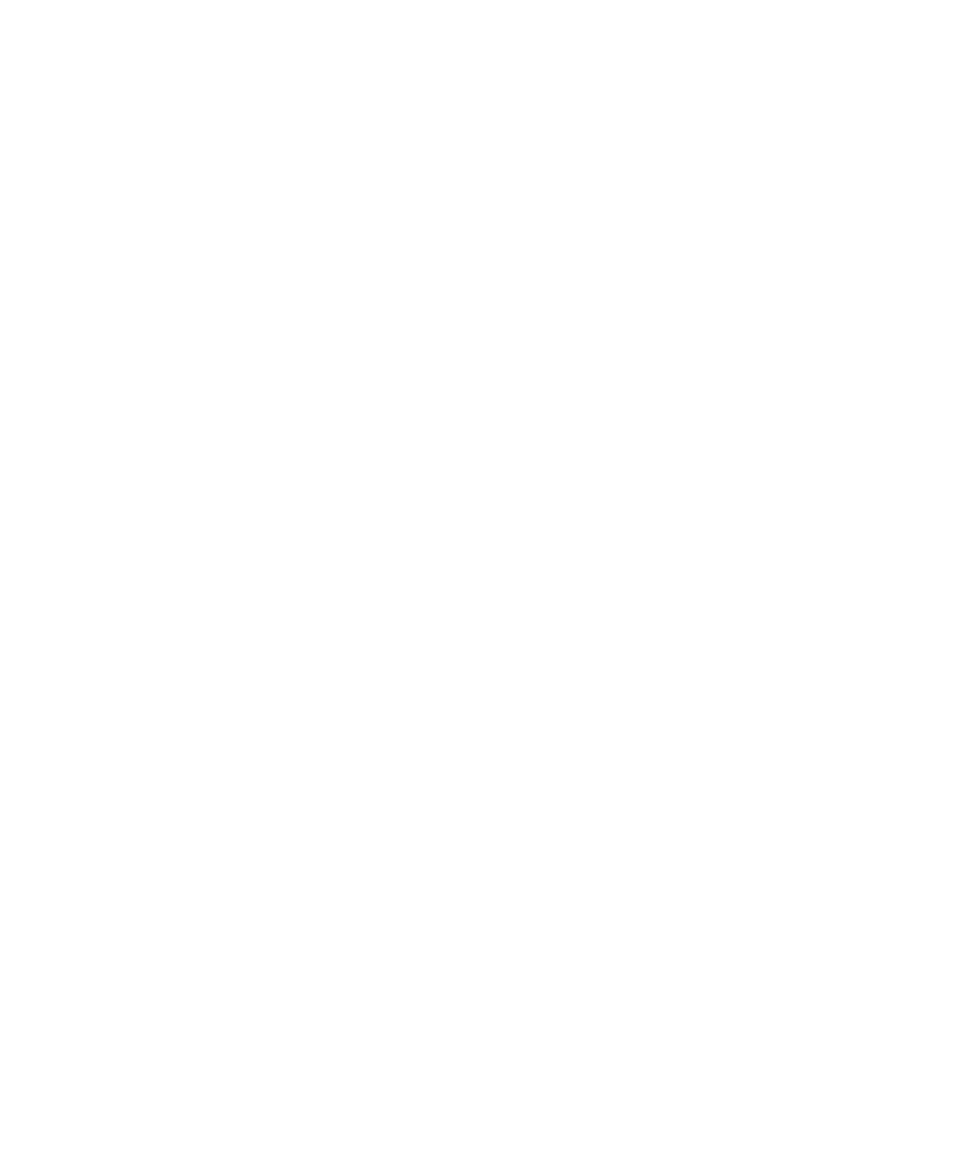
•
vă conectaţi la o reţea VPN
•
vă conectaţi la o reţea Wi-Fi
Activarea autentificării cu doi factori
Pentru a efectua această sarcină, trebuie să fi setat o parolă pentru dispozitivul dvs. BlackBerry® şi trebuie să aveţi
parola cardului inteligent pe care aţi primit-o împreună cu cardul inteligent.
1. În ecranul de întâmpinare sau într-un dosar, faceţi clic pe pictograma Opţiuni.
2. Faceţi clic pe Parolă.
3. Efectuaţi una dintre următoarele acţiuni:
• Pentru a utiliza un card inteligent şi parola dispozitivului dvs. pentru a vă debloca dispozitivul, setaţi câmpul
Autentificator utilizator la Card inteligent.
• Pentru a vă utiliza cititorul de card inteligent (chiar dacă nu este inserat cardul inteligent) şi parola dispozitivului
dvs. pentru a vă debloca dispozitivul, setaţi câmpul Autentificator utilizator la Proximitate. Setaţi câmpul
Solicitare parolă dispozitiv la Da.
4. Apăsaţi tasta Menu (Meniu).
5. Faceţi clic pe Salvare.
Importul unui certificat de pe un card inteligent
1. În ecranul de întâmpinare sau într-un dosar, faceţi clic pe pictograma Opţiuni.
2. Faceţi clic pe Opţiuni securitate.
3. Faceţi clic pe Opţiuni de securitate avansate.
4. Faceţi clic pe Certificate.
5. Apăsaţi tasta Meniu.
6. Faceţi clic pe Import certificate card inteligent.
7. Introduceţi parola cardului inteligent.
8. Bifaţi caseta de validare din dreptul unui certificat.
9. Faceţi clic pe OK.
10. Introduceţi parola memoriei pentru chei.
11. Faceţi clic pe OK.
Blocarea dispozitivului când scoateţi cardul inteligent din cititorul de
carduri inteligente
1. În ecranul de întâmpinare sau într-un dosar, faceţi clic pe pictograma Opţiuni.
2. Faceţi clic pe Parolă.
3. Dacă este necesar, modificaţi câmpul Autentificator utilizator la Card inteligent.
4. Modificaţi câmpul Blocare la scoatere card la Activat.
5. Apăsaţi tasta Menu (Meniu).
6. Faceţi clic pe Salvare.
Ghidul utilizatorului
Securitate
308
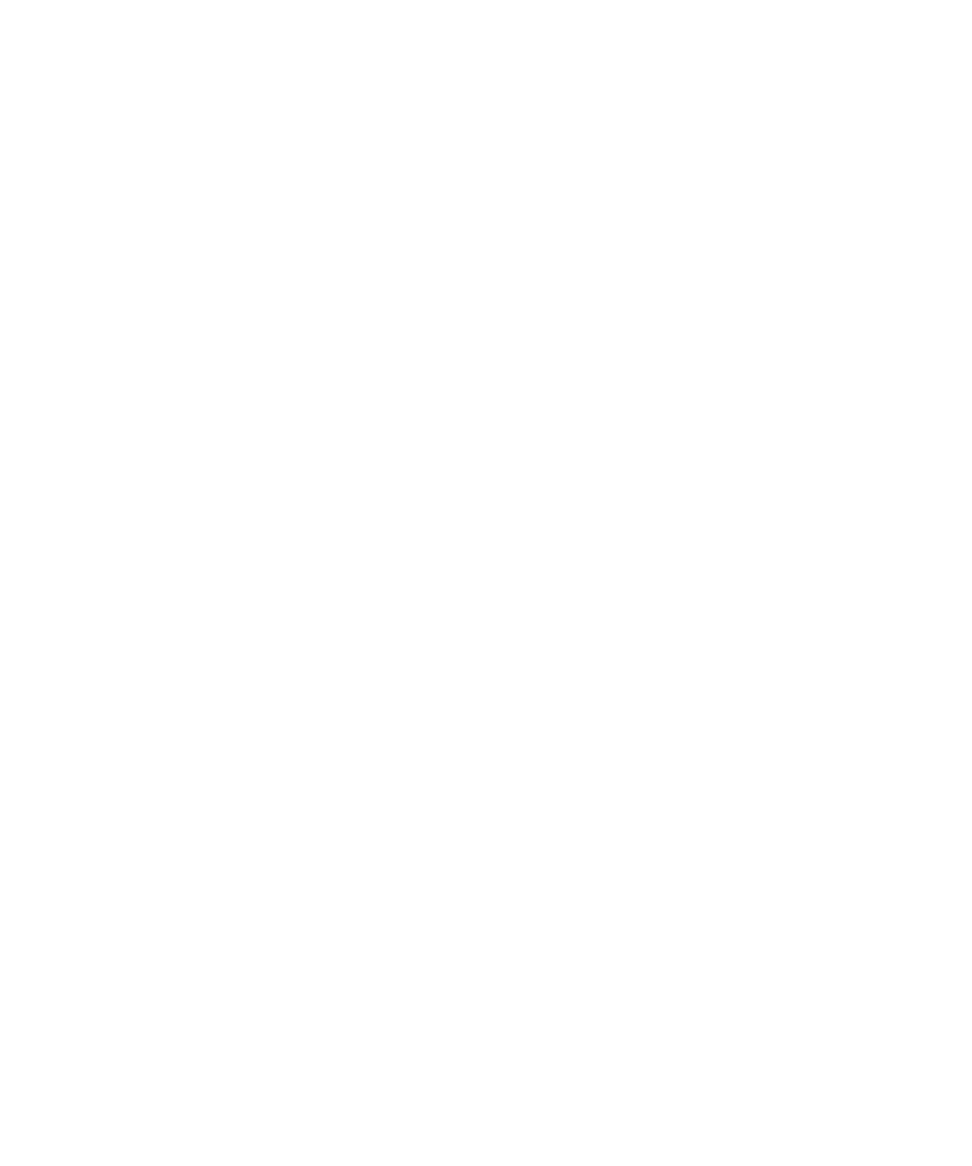
Despre introducerea inteligentă a parolei
Dacă utilizaţi autentificarea avansată şi parola dispozitivului BlackBerry® sau parola cardului inteligent este numerică,
aţi putea utiliza introducerea inteligentă a parolei în unele câmpuri pentru parolă. Când introducerea inteligentă a parolei
este activată, dispozitivul este proiectat să îşi amintească formatul unei parole pe care o introduceţi într-un câmp pentru
parolă. Când introduceţi din nou parola, dispozitivul aplică un filtru inteligent câmpului pentru parolă. Dacă parola este
numerică, un indicator 123 este afişat în dreptul câmpului pentru parolă şi nu trebuie să apăsaţi tasta Alt pentru a
introduce numerele. Dacă parola este alfanumerică, un indicator ABC este afişat în dreptul câmpului pentru parolă.
Pentru a utiliza introducerea inteligentă a parolei, autentificarea avansată trebuie să fie activată, iar pe dispozitivul dvs.
trebuie să fie instalate driverul corect pentru cardul inteligent şi cititorul corect de carduri inteligente.
Dezactivarea introducerii inteligente a parolei
Pentru a efectua această sarcină, trebuie să utilizaţi un card inteligent şi o parolă pentru a debloca dispozitivul
BlackBerry®.
Puteţi dezactiva introducerea inteligentă a parolei pentru a reduce şansele ca cineva să poată ghici parola dispozitivului
dvs. sau parola cardului inteligent bazată pe filtrul inteligent de parole pe care dispozitivul îl aplică câmpurilor pentru
parole.
1. În ecranul de întâmpinare sau într-un dosar, faceţi clic pe pictograma Opţiuni.
2. Faceţi clic pe Parolă.
3. Dacă este necesar, modificaţi câmpul Autentificator utilizator la Card inteligent.
4. Setaţi câmpul Introducere inteligentă parolă la Dezactivat.
5. Apăsaţi tasta Menu (Meniu).
6. Faceţi clic pe Salvare.
Pentru a activa din nou introducerea inteligentă a parolei, setaţi câmpul Introducere inteligentă parolă la Activat.
Comutarea filtrelor de parole inteligente
Într-un câmp de parolă gol, apăsaţi tasta Enter.
Indicatorul pentru noul filtru de parole inteligent este afişat în dreptul câmpului pentru parolă.
Cerinţe preliminare: Utilizarea certificatelor de autentificare
•
Dispozitivul BlackBerry® trebuie să aibă instalate driverele corecte pentru cardul inteligent şi pentru cititorul de
carduri inteligente.
•
Trebuie să importaţi un certificat de pe cardul inteligent pe care îl puteţi utiliza pentru semnare şi verificare.
•
Trebuie să activaţi autentificarea avansată.
•
Trebuie să stabiliţi o parolă pentru dispozitiv.
•
Trebuie să aveţi parola cardului inteligent pe care aţi primit-o împreună cu cardul inteligent.
Ghidul utilizatorului
Securitate
309
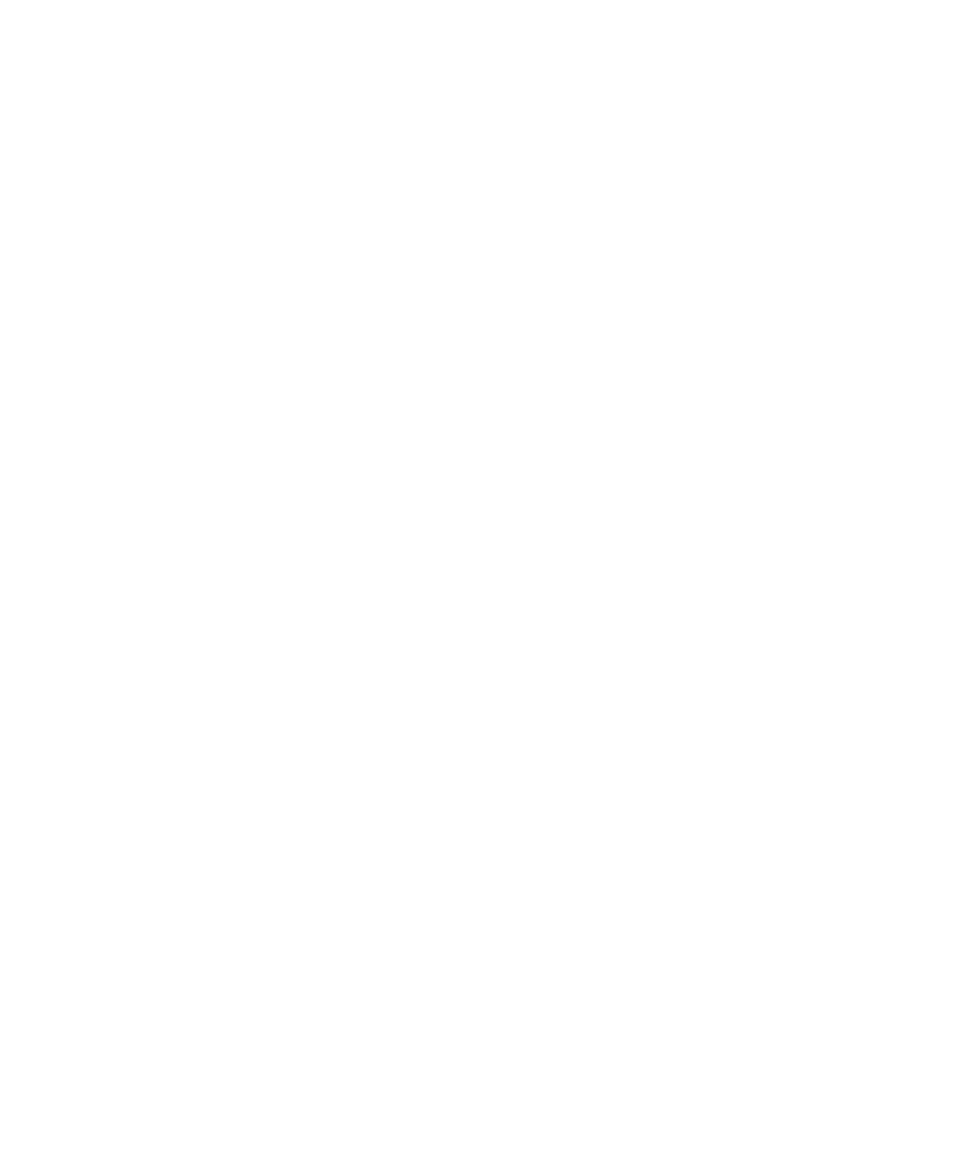
Utilizarea unui certificat pentru autentificarea cardului inteligent
Pentru a efectua această sarcină, trebuie să utilizaţi un card inteligent şi o parolă pentru a debloca dispozitivul
BlackBerry®.
Dacă utilizaţi un certificat pentru autentificarea cardului inteligent, certificatul autentifică cardul dvs. inteligent ori de câte
ori utilizaţi cardul inteligent pentru a vă debloca dispozitivul.
1. În ecranul de întâmpinare sau într-un dosar, faceţi clic pe pictograma Opţiuni.
2. Faceţi clic pe Parolă.
3. Dacă este necesar, modificaţi câmpul Autentificator utilizator la Card inteligent.
4. Setaţi câmpul Certificat de autentificare.
5. Apăsaţi tasta Menu (Meniu).
6. Faceţi clic pe Salvare.
Pentru a dezactiva utilizarea unui certificat pentru autentificarea cardului inteligent, setaţi câmpul Certificat de
autentificare la Niciunul.
Verificarea automată a stării certificatului de autentificare
Pentru a efectua această sarcină, trebuie să utilizaţi un card inteligent şi o parolă pentru a debloca dispozitivul
BlackBerry®.
1. În ecranul de întâmpinare sau într-un dosar, faceţi clic pe pictograma Opţiuni.
2. Faceţi clic pe Parolă.
3. Dacă este necesar, modificaţi câmpul Autentificator utilizator la Card inteligent.
4. Modificaţi câmpul Verificare stare certificat.
5. Apăsaţi tasta Menu (Meniu).
6. Faceţi clic pe Salvare.
Dacă dispozitivul dvs. verifică starea certificatului de autentificare şi află că acesta este revocat sau expirat, dispozitivul
se blochează.
Utilizarea unui certificat pentru a cripta chei de criptare de pe
dispozitivul dvs.
Pentru a efectua această sarcină, contul dvs. de e-mail trebuie să utilizeze un BlackBerry® Enterprise Server care să
accepte această caracteristică. Pentru informaţii suplimentare, contactaţi administratorul.
În cazul în care criptarea datelor din memoria dispozitivului BlackBerry este activată şi cititorul de card inteligent acceptă
această caracteristică, este posibil să puteţi utiliza un certificat de pe un card inteligent pentru a cripta chei de criptare
de pe dispozitivul dvs.
1. În ecranul de întâmpinare sau într-un dosar, faceţi clic pe pictograma Opţiuni.
2. Faceţi clic pe Opţiuni securitate.
Ghidul utilizatorului
Securitate
310
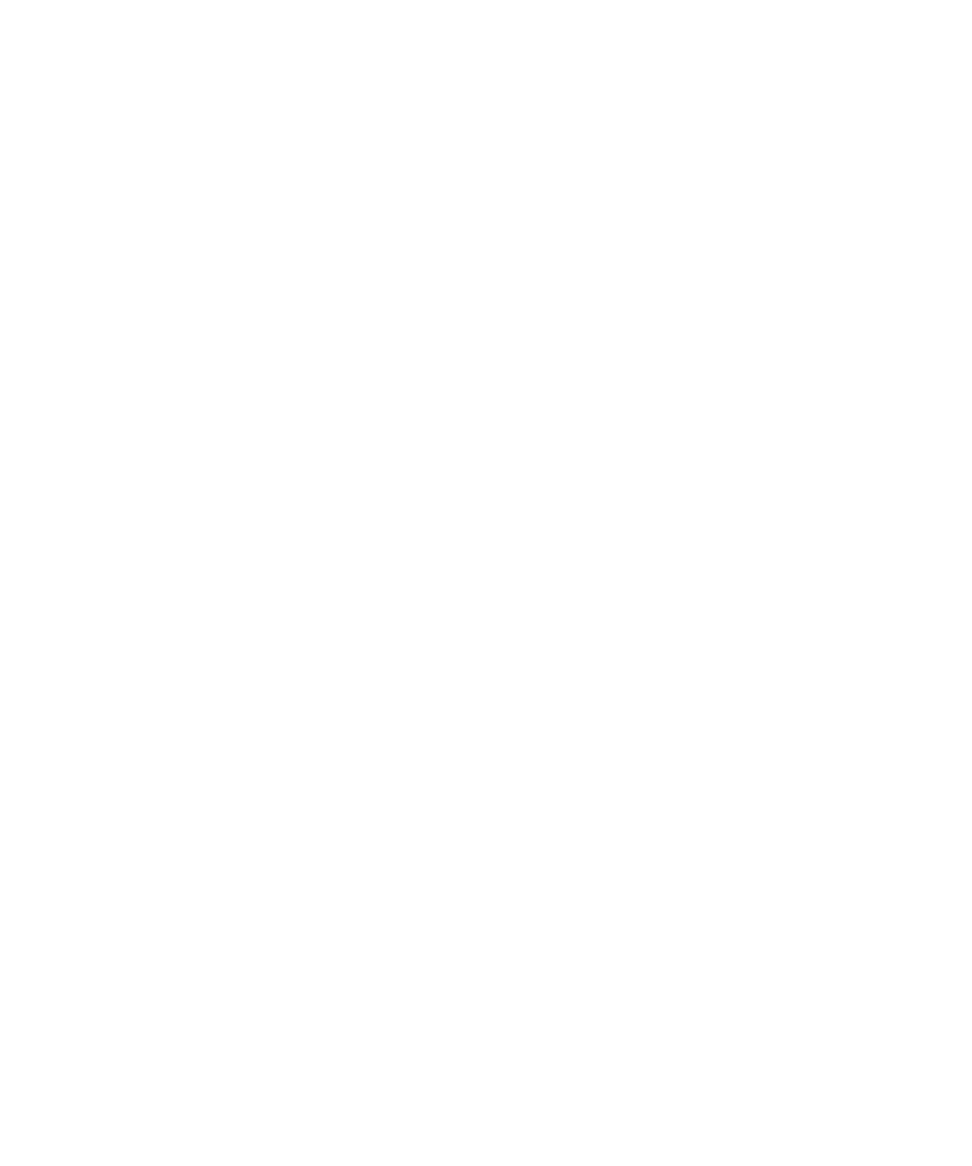
3. Faceţi clic pe Criptare.
4. Modificaţi câmpul Protecţie cu doi factori la Activat.
5. Apăsaţi tasta Menu (Meniu).
6. Faceţi clic pe Salvare.
Stocarea parolei pentru cardul inteligent în memoria pentru aplicaţii
1. În ecranul de întâmpinare sau într-un dosar, faceţi clic pe pictograma Opţiuni.
2. Faceţi clic pe Opţiuni securitate.
3. Faceţi clic pe Card inteligent.
4. Modificaţi câmpul Memorare intermediară PIN la Activat.
5. Apăsaţi tasta Meniu.
6. Faceţi clic pe Salvare.
Dispozitivul BlackBerry® stochează parolele pentru aceeaşi perioadă de timp pentru care stochează parola depozitului
de chei.
Dezactivarea înştiinţărilor pentru conexiunile cardului inteligent
1. În ecranul de întâmpinare sau într-un dosar, faceţi clic pe pictograma Opţiuni.
2. Faceţi clic pe Opţiuni securitate.
3. Faceţi clic pe Card inteligent.
4. Modificaţi câmpul Indicator sesiune LED la Dezactivat.
5. Apăsaţi tasta Menu (Meniu).
6. Faceţi clic pe Salvare.
Pentru a dezactiva înştiinţările pentru conexiunile cardului inteligent, modificaţi câmpul Indicator sesiune LED la
Activat.